win11是微软推出的最新Windows系统。很多朋友都想重装系统win11来体验这个最新的系统,但同时又想选择一种安全又不损坏的方法。电脑。所以想知道如何使用U盘重装win11系统,一起来看看吧。
工具/材料:
系统版本:Windows 11
品牌型号: 荣耀magicbook14
软件版本:小白一键重装系统V2290
下载地址:http://m.smtshopping.cn/
制作工具:8G以上内存的空白U盘一张
方法/步骤:
1。在电脑上搜索并安装小白一键重装系统,插入空白U盘,选择生产系统模式,点击开始生产。
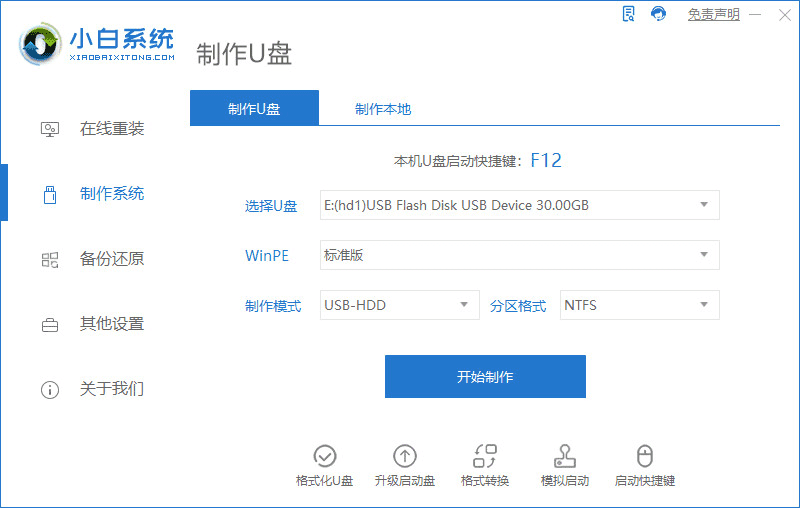
2。选择Windows 11 64位专业版,点击开始制作。
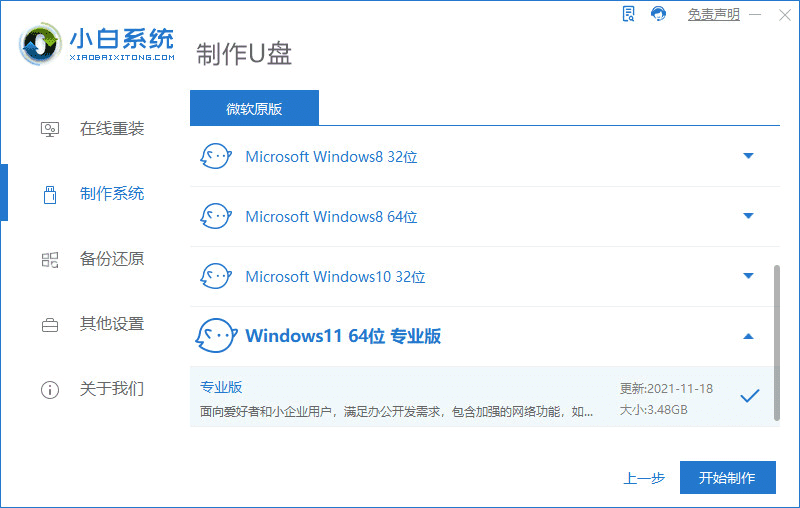
3。制作U盘前提前备份重要文件,防止文件丢失。

4。等待计算机创建 USB 闪存驱动器。

5。启动U盘创建完成,点击预览。

6。进入页面后,在Boot中选择Boot Option #1,然后选择UEFI: KingstonDT 101 II PMAP。
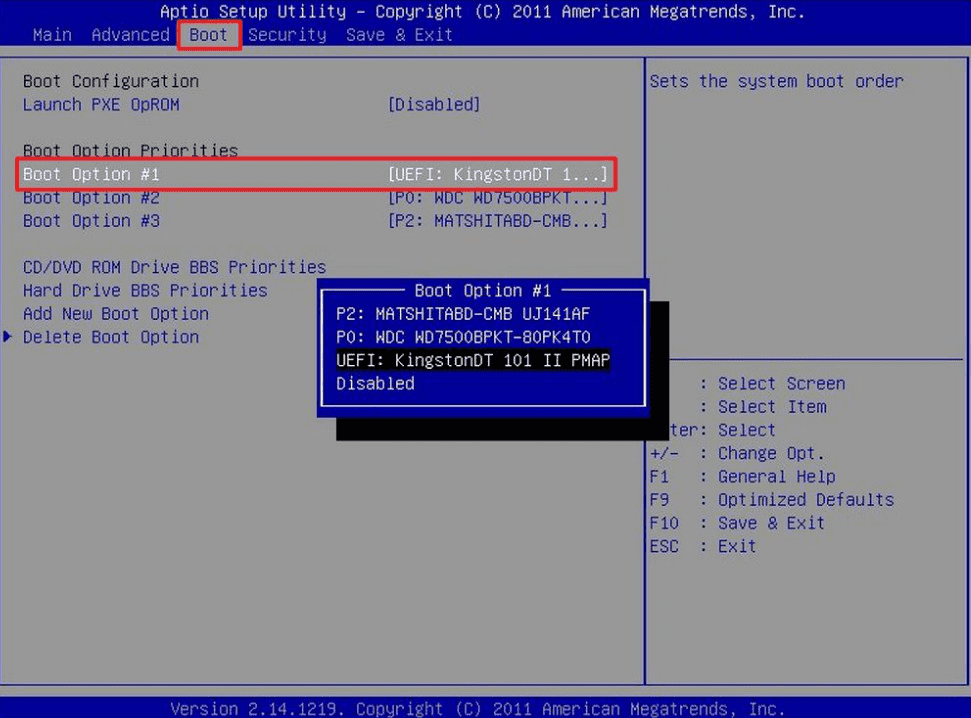
7。等待软件安装win11系统。

8。安装完成后,单击立即重新启动。

9。重启后,进入win11系统桌面,完成系统重装。

总结:
安装小白一键重装系统软件,插入U盘点击创建;
选择您要安装的版本,点击创建;
等待U盘创建完成,创建完成后点击预览;
进入页面后,在Boot中选择Boot Option #1,然后选择UEFI: KingstonDT 101 II PMAP;
选择后,继续等待软件安装。安装完成后,点击重启;
进入win11系统菜单,使用U盘启动安装系统。
以上就是使用U盘重装win11系统的方法。希望对大家有所帮助。